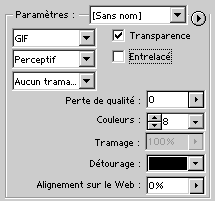| Cahier Photoshop : Atelier 11 | | |
Des contours colorés pour embellir vos titres, par FabriceEnregistrement sous Photoshop 5.5
L'un des avantages de cette technique est que les fichiers obtenus sont de taille réduite, l'image n'étant composée que d'aplats monochromes. Seule condition pour conserver cette petite taille : choisir le format GIF pour l'enregistrement.
Voici comment optimiser l'enregistrement de l'image à partir de Photoshop 5.5 :
- Sélectionnez le Fond dans la palette Calques, puis cliquez sur le bouton Supprimer le calque sélectionné (la Corbeille).

- Choisissez Fichier > Enregistrer pour le Web.

- Choisissez GIF dans la première liste déroulante Paramètres et cochez l'option Transparence.

- Sélectionnez les options Perceptif et Aucun tramage dans les listes déroulantes suivantes.

- Choisissez la valeur 8 pour le champ Couleur et vérifiez que l'image optimisée n'est pas trop dégradée.

Si la déformation est trop importante, entrez 16 au lieu de 8.
- Si le fond de votre page est d'une couleur autre que le blanc ou comporte un motif, ouvrez le menu Détourage. Choisissez Autre, puis, dans le sélecteur de couleur qui apparaît, choisissez la couleur du fond de la page (ou une couleur similaire à celle du motif).

Voici à quoi peuvent ressembler les options d'enregistrement :
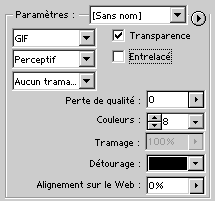

Figure 8 : Un exemple d'options d'enregistrement pour un texte avec un contour coloré
 |  | | Info | | | Evitez les halos !
En choisissant la bonne couleur de détourage, vous évitez que le contour de votre image ait un aspect crénelé une fois placé sur votre page Web. |  | |
Il suffit ensuite de valider ces choix pour enregistrer votre image au format GIF. Si vous voulez préserver votre document original, enregistrez-le au format Photoshop.
|
| |